Високоефективний формат зображення (HEIC) став форматом зображення за замовчуванням, представленим Apple з появою iOS 11. Примітно, що будь-яка фотографія, зроблена на iPhone, за своєю суттю форматується як HEIC, якщо її не змінити вручну. Налаштування камери пропонують користувачам вибір між двома форматами: High Efficiency (HEIC) і Most Compatible (JPEG).
HEIC виділяється завдяки своїй здатності забезпечувати чудову якість зображення, водночас мінімізуючи розміри файлів, що є помітною перевагою перед JPEG. Раннє впровадження цієї технології компанією Apple підкреслює її прагнення оптимізувати роботу користувачів на своїх пристроях.
Історія формату HEIC
HEIC, або високоефективний формат зображення (HEIF (High-Efficiency Image Coding), був не просто творінням Apple, незважаючи на їхню ранню та широко поширену інтеграцію форматів. Натомість він виник від Moving Picture Experts Group (MPEG), відомої для створення стандартів стиснення аудіо та відео, включаючи MP3 та MP4.
MPEG задумав HEIC як наступника формату JPEG, використовуючи прогрес у кодуванні зображень для підвищення ефективності. Apple, починаючи з iOS 11 і macOS High Sierra, прийняла HEIC як зображення за замовчуванням Формат на своїх пристроях. Основним поштовхом до такого впровадження стала здатність HEIC надавати високоякісні зображення при значному зменшенні розмірів файлів, що є ключовим фактором оптимізації пам’яті на пристроях Apple.
Файли HEIC зазвичай мають розширення файлу HEIF «.heif». , залежно від платформи чи пристрою. Еквівалентним форматом для відео є HEVC (високоефективне кодування відео).
Хоча в офіційному стандарті абревіатура HEIC прямо не позначається як High-Efficiency Image Codec, вона отримала визнання та використання як торгова марка де-факто. Отже, HEIC служить розмовним, але загальноприйнятим посиланням на формат високоефективного зображення в галузі та спільнотах користувачів.
Які переваги HEIC?
HEIC з його чудовою продуктивністю пропонує кілька переваг перед традиційними форматами, такими як JPEG. Серед цих переваг — можливість забезпечити покращену якість зображення при одночасному зменшенні розміру файлу завдяки інтеграції складних алгоритмів стиснення.
Окрім покращення якості зображення, HEIC надає розширені функції. Зокрема, він може інкапсулювати кілька зображень, формуючи послідовності зображень в одному файлі.
Універсальність HEIC поширюється на підтримку прозорості, що дозволяє включати альфа-канали. Ця функція є корисною для таких завдань, як накладання зображень і компонування, розширюючи творчі можливості.
Ще однією перевагою HEIC є повна підтримка різноманітних метаданих зображень. Він чудово справляється зі збереженням складних деталей, таких як модель камери, діафрагма, експозиція та місцезнаходження. З такою великою кількістю метаданих HEIC є кращим для професіоналів та ентузіастів, які цінують детальну інформацію про зображення.
Як змінити формат зображення на iPhone
Як я вже говорив раніше, ви можете вибрати формат, у якому фотографії будуть збережені на вашому iPhone. Ось короткий посібник зі зміни формату зображення під час збереження на вашому iPhone:
- Відкрийте налаштування: перейдіть до програми налаштувань на вашому iPhone. Зазвичай його позначає значок шестірні на головному екрані.
- Прокрутіть екран вниз і виберіть « Камера ». Прокрутіть вниз і знайдіть «Камера». Натисніть на нього, щоб перейти до налаштувань камери.
- Виберіть формати: у налаштуваннях камери знайдіть і виберіть «Формати».
- Виберіть « Висока ефективність» або «Найбільш сумісний »: у розділі «Формати» ви побачите два варіанти: «Висока ефективність» і «Найбільш сумісний».
- Виберіть « Висока ефективність» , щоб використовувати формат HEIF, який забезпечує кращу якість із меншим розміром файлу.
- Виберіть « Найбільш сумісний », щоб використовувати формат JPEG, який широко сумісний з різними пристроями та платформами.
- Вийти з налаштувань: після вибору вийдіть із програми налаштувань. Ваш iPhone тепер використовуватиме вибраний формат для зберігання ваших фотографій.
Виконуючи ці кроки, ви можете легко переключатися між високоефективним (HEIF) і найбільш сумісним (JPEG) форматами залежно від ваших уподобань і вимог. Далі ви можете переглянути повний посібник про те, як налаштувати формат камери на iPhone.
- Відкрийте «Налаштування» та перейдіть до «Камера» .
- У налаштуваннях камери виберіть Формати .
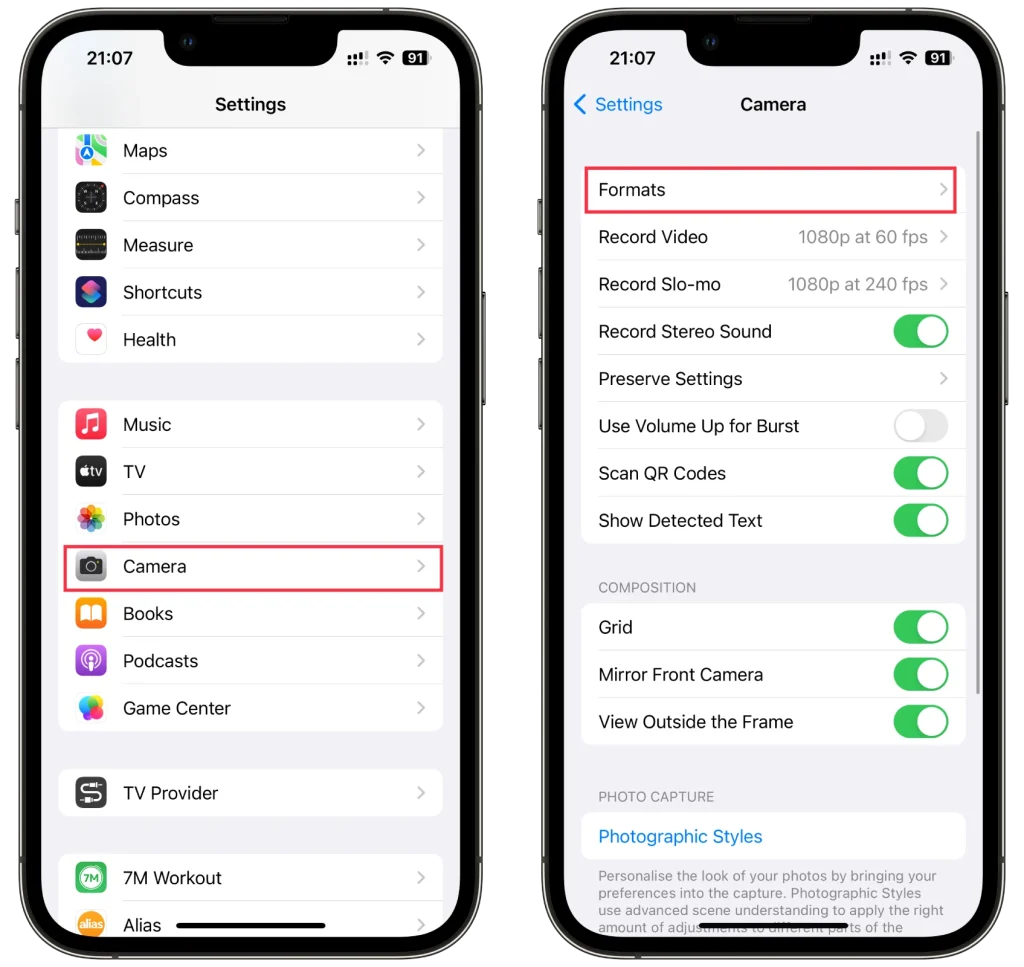
- Ви побачите два варіанти: High Efficiency і Most Compatible .
- Висока ефективність (HEIF): Ця опція зберігає фотографії у форматі HEIC, який забезпечує вищу якість і менший розмір файлу.
- Найбільш сумісний (JPEG): Ця опція зберігає фотографії у форматі JPEG, який широко підтримується.
- Виберіть потрібний формат, торкнувшись його. Біля вибраного формату з’явиться позначка.
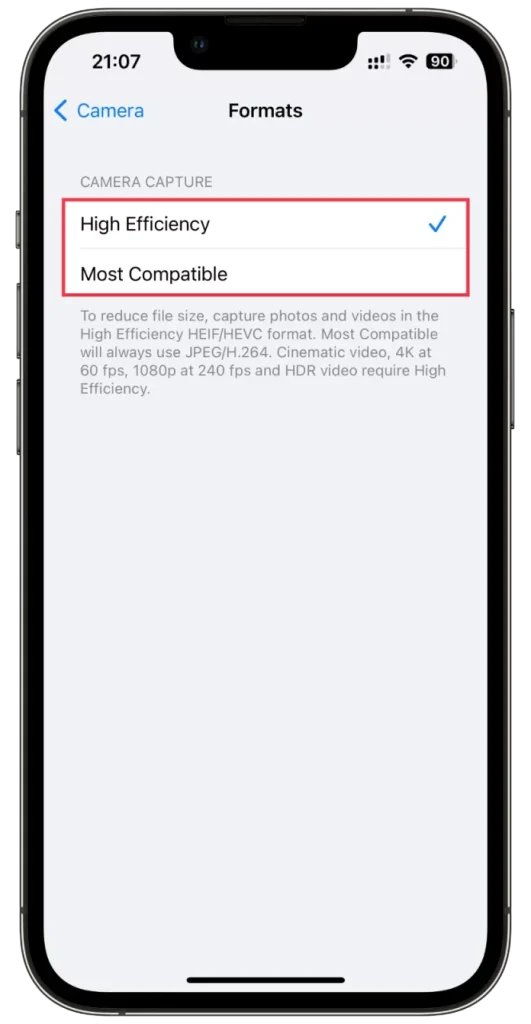
- Нарешті, вийдіть з налаштувань, і ваш iPhone тепер зберігатиме фотографії у вибраному форматі.
Важливо зауважити, що зміна формату зображення вплине на всі нові фотографії, зроблені камерою iPhone. Існуючі фотографії не будуть конвертовані автоматично. Вони залишаться в тому форматі, в якому вони були спочатку записані.
Як перевірити формат фото на iPhone
Щоб переконатися, що тепер ви робите нові фотографії в іншому форматі, виконайте наведені нижче дії.
- Сфотографуйте що завгодно та перейдіть у розділ «Фотографії» .
- Знайдіть це зображення та торкніться значка (i) внизу.
- Праворуч ви повинні побачити назву формату.
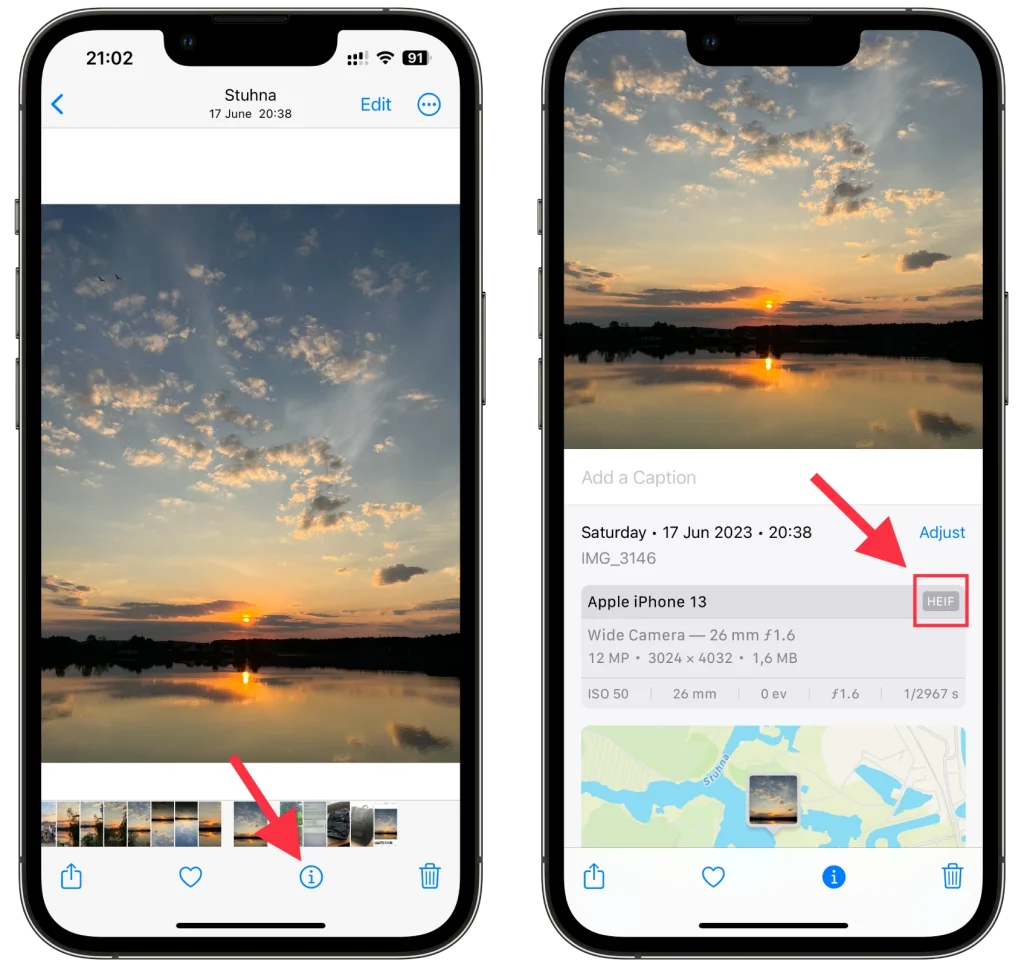
Як відкрити формат HEIC у Windows
Проблеми сумісності виникають із файлами HEIC (HEIF) на платформах і старіших пристроях, які не пропонують вбудованої підтримки цього формату, що вимагає перетворення на більш загальновизнаний формат, наприклад JPEG. Серед цих платформ Windows не має вбудованої підтримки HEIC, і під час спроби відкрити зображення HEIC з’являється сповіщення про встановлення відеорозширення HEVC.
На жаль, придбання HEVC Video Extension у Microsoft Store потребує вартості, хоча й номінальної, що становить менше 1 долара. Незважаючи на це, альтернативний підхід передбачає перетворення фотографій HEIC у JPEG або інший потрібний формат за допомогою онлайн-інструментів, цей варіант обговорюватиметься пізніше.
Наведені нижче кроки можна виконати для тих, хто хоче ввімкнути плавний доступ до файлів HEIC на комп’ютері Windows.
- Відкривши своє зображення, натисніть Завантажити та встановити зараз .
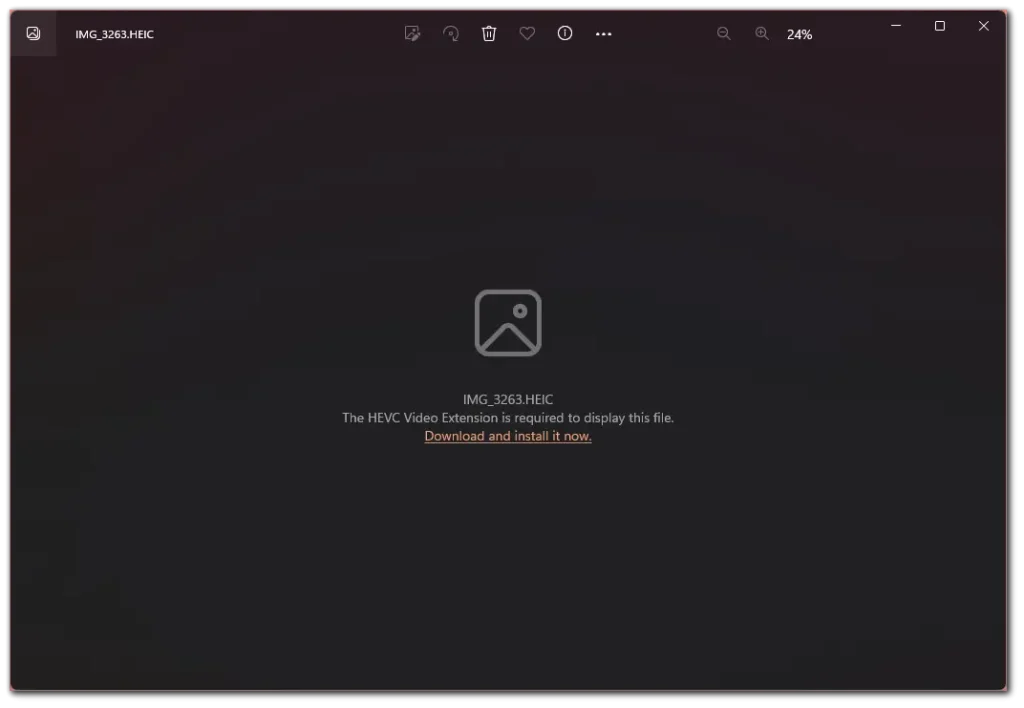
- Натисніть «Так» , щоб перейти до Microsoft Store.
- Після цього натисніть на кнопку з ціною або Отримати .
- Введіть PIN-код , щоб підтвердити свою особу та здійснити платіж.
- Нарешті, встановіть розширення.
Тепер ви можете відкрити будь-яке зображення HEIC на своєму ПК з Windows.
Як конвертувати HEIC в інший формат
Насправді, ви можете просто пошукати в Google «HEIC to JPG converter», наприклад, і ви отримаєте купу сайтів, де ви можете це зробити. Я буду використовувати Convertio як приклад:
- Тож відвідайте Convertio та завантажте фотографію, яку потрібно конвертувати, натиснувши «Вибрати файли» .
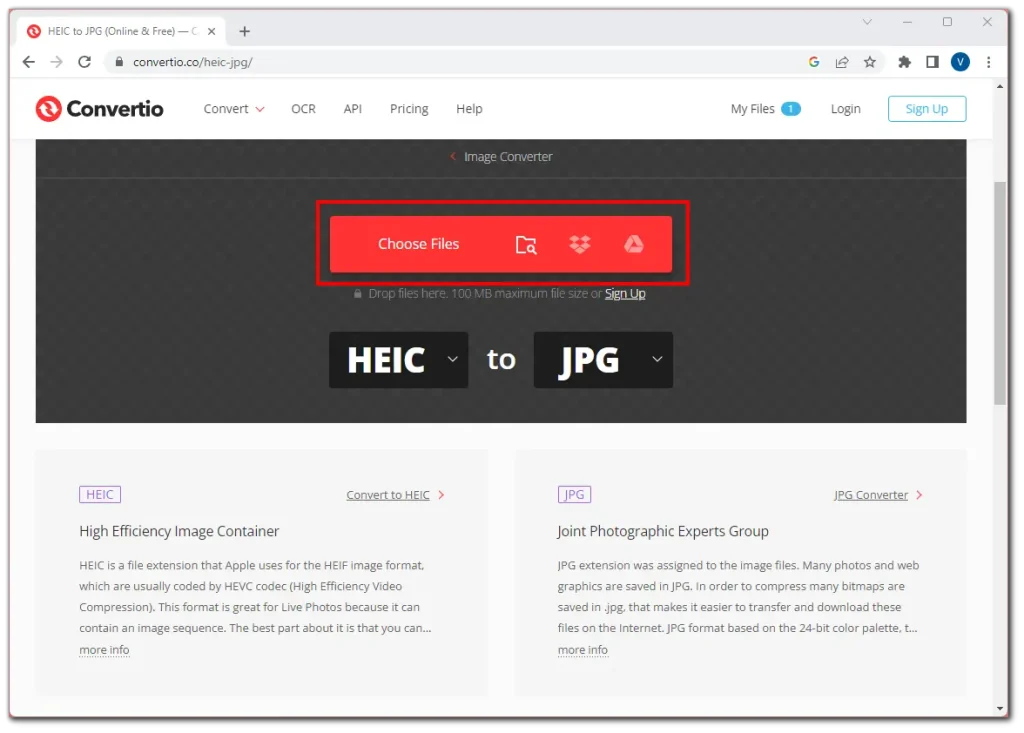
- Після цього виберіть JPG або інший формат і натисніть «Перетворити» .
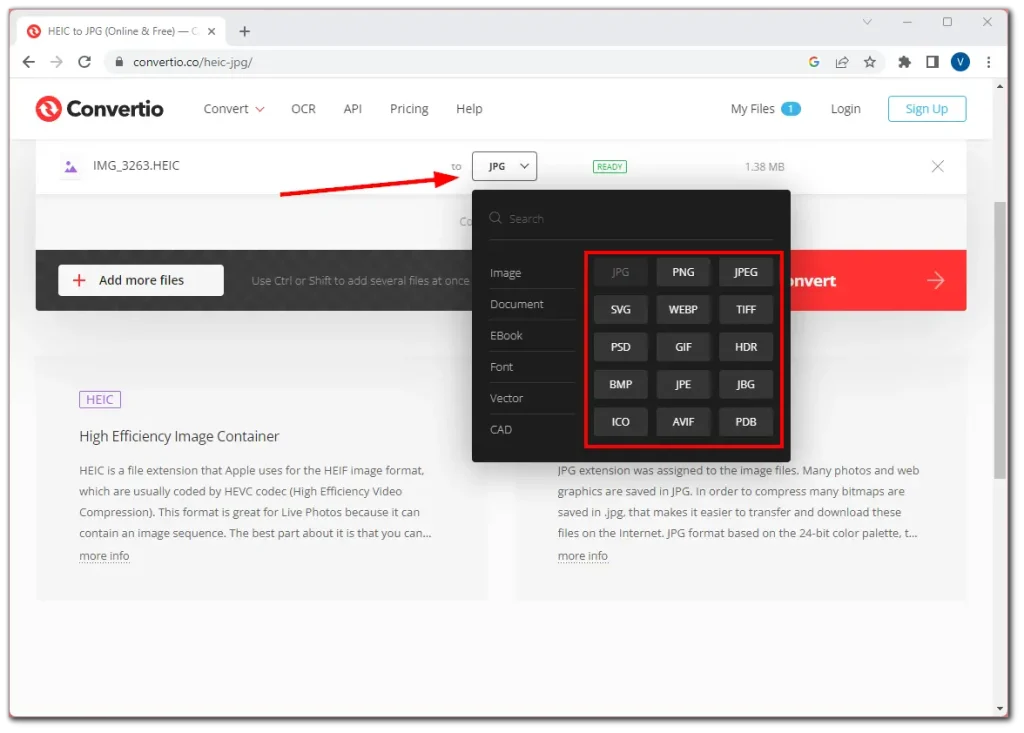
- Дочекайтеся завершення процесу та натисніть «Завантажити» .
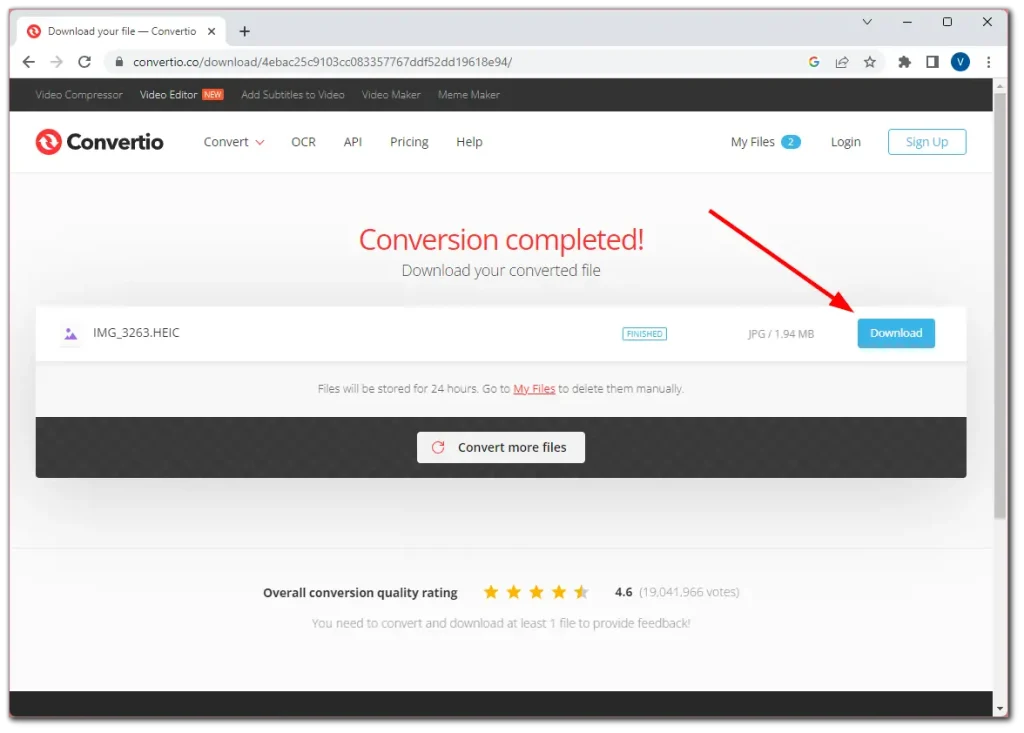
Виконавши ці кроки, ви можете зберегти зображення будь-де на своєму комп’ютері. Не забудьте відкрити перетворену фотографію, щоб перевірити, чи все з нею добре, перш ніж надсилати її комусь.
Чому Apple перейшла на HEIC?
Apple перейшла на формат високоефективного зображення (HEIC/HEIF) насамперед через його переваги та технологічний прогрес. Прийняття HEIC як формату зображення за замовчуванням на пристроях Apple почалося з iOS 11 і macOS High Sierra. Усім новим форматам, навіть якщо вони надзвичайно ефективні, потрібна допомога, щоб пробитися в майбутнє. І це дуже важливо, коли велика компанія приймає новий формат. Apple — це та компанія, яка може дозволити собі запровадити новий формат у свою екосистему. Розглянемо, наприклад, розширення для фотографій WebP: незважаючи на його переваги, власники сайтів масово його не прийняли, оскільки не було підтримки браузера. Це стало відомо, коли була включена підтримка цього формату в браузерах.










